Cara Mengaktifkan Windows 10 Tanpa Kunci
Bermacam Macam / / May 18, 2022
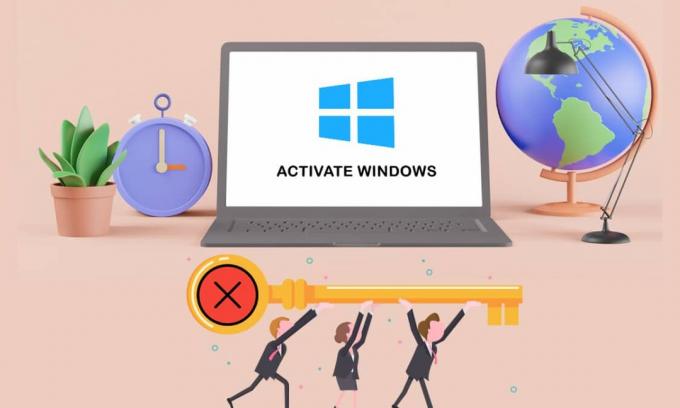
Microsoft telah memungkinkan siapa saja untuk mengunduh dan menginstal Windows 10 secara gratis, bahkan tanpa kunci produk. Ini akan terus bekerja dengan beberapa penyimpangan kecil. Microsoft menggunakan Windows Genuine Advantage (WGA) di Windows XP untuk mencegah Anda mengakses PC Anda. Saat ini, Windows hanya mengganggu Anda dengan beberapa cara kecil yang menjengkelkan. Anda mungkin dapat meningkatkan ke versi Windows 10 berlisensi dengan harga tertentu setelah Anda menginstalnya. Dalam posting ini, kami akan menunjukkan kepada Anda cara mengaktifkan Windows 10 secara permanen secara gratis dengan Lisensi Digitalnya. Jadi, lanjutkan membaca untuk mengaktifkan Windows 10 tanpa kunci.

Isi
- Cara Mengaktifkan Windows 10 Tanpa Kunci Produk atau Lisensi
- Batasan Versi Windows yang Tidak Diaktifkan
- Kiat Pro: Cara Mengetahui Edisi Windows 10
- Opsi 1: Melalui Alat Media Instalasi
- Opsi 2: Melalui Command Prompt
- Cara Mengaktifkan Windows 10 dengan Kunci Produk
Cara Mengaktifkan Windows 10 Tanpa Kunci Produk atau Lisensi
Anda tidak akan dapat mengaktifkan Windows 10 jika Anda menginstalnya tanpa kunci. Namun, tidak banyak batasan dengan versi Windows 10 yang tidak aktif. Anda tidak akan melihat perubahan pada awalnya.
Batasan Versi Windows yang Tidak Diaktifkan
Windows pada akhirnya akan mulai sedikit mengganggu Anda sebagai berikut:
- A tanda air akan muncul di area kanan bawah layar Anda. Anda juga akan mendapatkan pesan yang memberitahu Anda untuk Mengaktifkan Windows.
- Di bagian bawah aplikasi Pengaturan, opsi yang sama akan terlihat menyatakan Aktifkan Windows.

Untungnya, tidak akan ada pop-up yang mengganggu.
Kiat Pro: Cara Mengetahui Edisi Windows 10
Sebelum mengaktifkan Windows 10, Anda harus terlebih dahulu menentukan edisi Windows 10 Anda. Inilah cara Anda dapat melakukannya:
1. tekan Windows + sayakunci secara bersamaan untuk membuka Pengaturan.
3. Klik Sistem pengaturan.
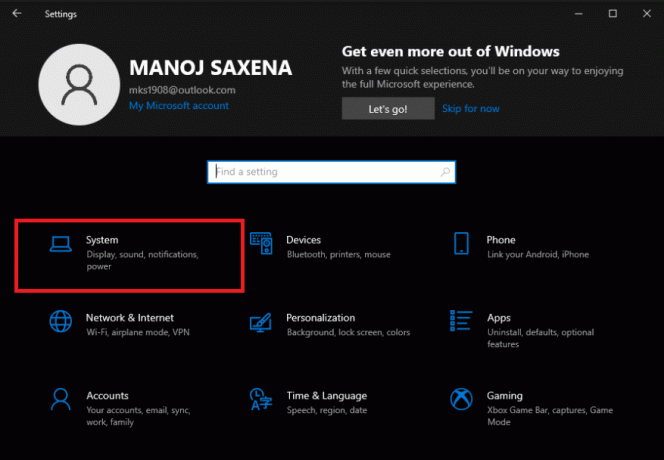
4. Kemudian, klik Tentang untuk membaca tentang semua detail yang berkaitan dengan perangkat Windows 10 Anda.
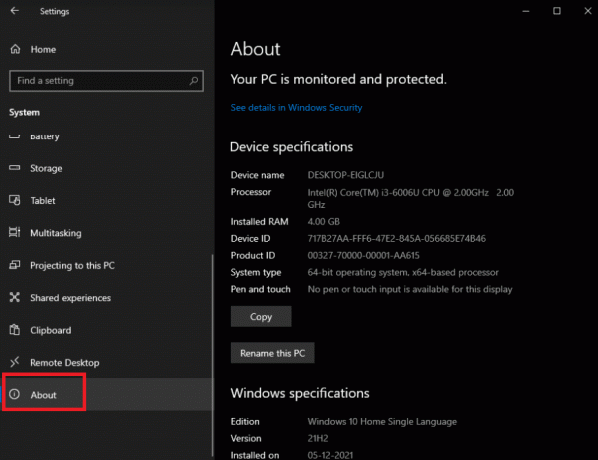
Opsi 1: Melalui Alat Media Instalasi
1. Untuk memulai, Anda harus mendapatkan salinanWindows 10. Anda bisa mendapatkan salinannya langsung dari Situs web Microsoft, dan Anda bahkan tidak memerlukan kunci produk.

2A. Gunakan program unduhan Windows 10 yang akan membantu Anda dalam membuat sebuahstik USB untuk menginstal Windows 10.
Harus baca:Cara Membuat Flash Drive USB Bootable Windows 10
2B. Jika Anda tidak menggunakan Windows, Anda dapat unduh ISOmengajukan langsung dari Halaman unduhan ISO Windows 10.

Harus baca: Cara Membuat Media Instalasi Windows 10 dengan Media Creation Tool
3. Ikuti petunjuk di layar untuk menginstal Windows 10.
4. Salah satu tampilan pertama yang akan Anda temui akan meminta Anda kunci produk untuk Mengaktifkan Windows.
5A. Anda dapat melanjutkan proses instalasi dengan mengklik Saya tidak memiliki kunci produk pilihan di bagian bawah jendela.
5B. Nanti dalam prosesnya, Anda mungkin diminta untuk memasukkan a kunci produk. Jika demikian, cari tautan kecil yang serupa untuk melewati halaman itu.
6. Jika Anda tidak melihat opsi ini, Anda dapat melanjutkan dengan memberikan a Kunci pengaturan klien KMS.
Catatan: Kecuali Anda berada dalam bisnis dengan Layanan Manajemen Kunci, kunci ini tidak akan memberi Anda salinan aktif Windows, tetapi mereka akan membantu Anda melalui proses instalasi Windows.
7. Anda dapat menginstal baik Beranda Windows 10 atau Windows 10 Pro sesuai kebutuhan Anda.
- Beranda Windows 10
- Windows 10 Pro

Catatan: Perlu diingat bahwa upgrade ke Windows 10 Home lebih murah daripada upgrade ke versi Pro nanti.
Baca juga:Cara Memperbaiki Instal Windows 10 Dengan Mudah
Opsi 2: Melalui Command Prompt
Selain itu, Anda dapat mengaktifkan Windows dengan menjalankan perintah tertentu seperti yang dijelaskan di bawah ini:
1. Di bidang pencarian Windows, ketik Prompt Perintah, memilih Jalankan sebagai administrator.
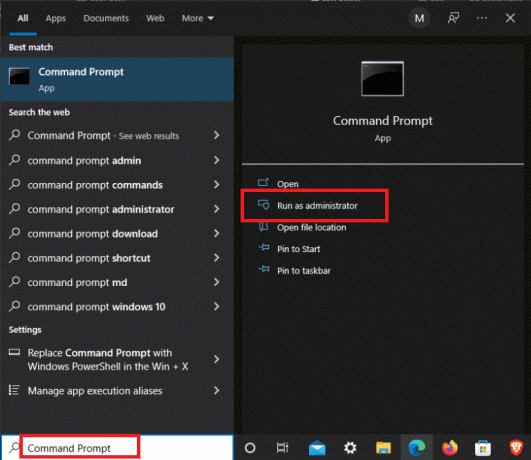
2. Ketik slmgr.vbs /upk perintah dan tekan tombol Masukkan kunci.

3. Untuk menginstal kunci produk, jalankan memerintah di bawah.
slmgr /ipk NPPR9-FWDCX-D2C8J-H872K-XXXXX

4. Lanjutkan dengan memasukkan perintah untuk mengatur nama mesin menjadi zh.us.to.
slmgr /skms zh.us.to

5. Jenis slmgr /ato untuk mengaktifkan Windows 10.

Cara Mengaktifkan Windows 10 dengan Kunci Produk
Demikian pula, Anda dapat mengaktifkan Windows menggunakan Command Prompt dengan bantuan kunci Produk sebagai berikut:
1. Meluncurkan Prompt Perintah sebagai administrator.
2. Ketik berikut ini perintah dan tekan tombol Masukkan kunci setelah setiap perintah.
slmgr /ipk VK7JG-NPHTM-C97JM-9MPGT-XXXXXslmgr /skms kms.xspace.inslmgr /ato

Direkomendasikan:
- Perbaiki Audio Netflix Tidak Sinkron di TV
- Perbaiki Kode Kesalahan Pembaruan Windows 0x80070017
- Cara Menggunakan Rufus untuk Membuat Drive USB Windows To Go
- Cara Memasang Adaptor Tunneling Microsoft Teredo
Kami harap informasi ini bermanfaat bagi Anda dan Anda dapat menginstal Windows 10 dengan dan tanpa kunci produk atau lisensi digital. Jika Anda memiliki pertanyaan atau saran, kirimkan di bagian komentar di bawah.



